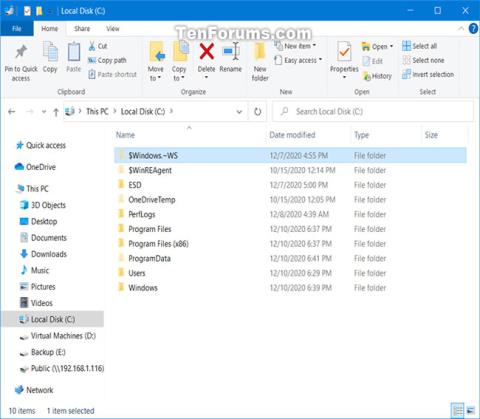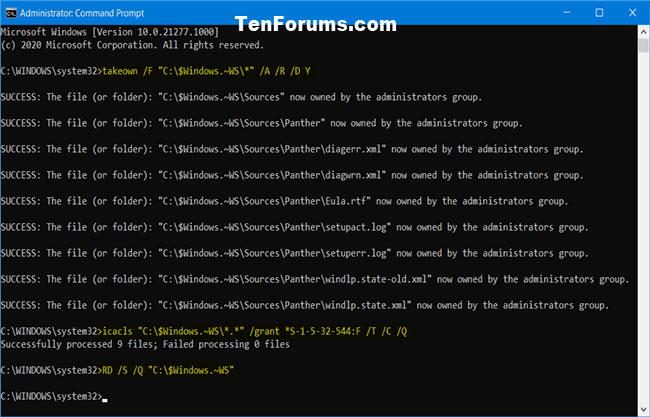Това ръководство ще ви покаже как да изтриете папката $Windows.~WS в основната папка на вашето Windows 10 устройство , за да освободите място на твърдия диск, ако е необходимо.
Какво представлява папката $Windows.~WS?
Папката $Windows.~WS е скрита папка, създадена в главната папка на устройството "C:" на Windows по време на надстройката до Windows 10. Името на папката WS в $Windows.~WS означава Windows Setup .
Папката $Windows.~WS съдържа основни файлове от предишната версия на системата, използвани, за да ви позволят да се върнете към предишната версия на Windows.

Папката $Windows.~WS е скрита папка, създадена в главната папка на устройство C:
Забележка:
Трябва да сте влезли като администратор, за да изтриете папката $Windows.~WS.
Ако изтриете папките Windows.old , $Windows.~BT и/или $Windows.~WS, вече няма да можете да се върнете към предишната версия на Windows.
Ако изтриете папката $Windows.~WS, трябва да изтриете и папките Windows.old и $Windows.~BT, за да освободите повече място на твърдия диск.
- Как да добавите/премахнете „Мрежова свързаност в режим на готовност“ от Опции за захранване в Windows 10
Как да изтриете папката $Windows.~WS в Windows 10
Ето как:
1. Отворете командния ред с администраторски права .
2. Копирайте и поставете командите по-долу една по една в новоотворения команден ред и натиснете Enter след всяка команда.
takeown /F "C:\$Windows.~WS\*" /A /R /D Y
icacls "C:\$Windows.~WS\*.*" /grant *S-1-5-32-544:F /T /C /Q
RD /S /Q "C:\$Windows.~WS"
3. Когато приключите, можете да затворите командния ред, ако желаете.
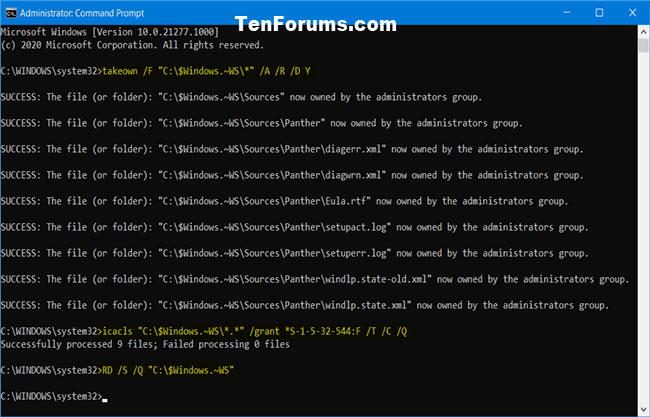
Изтрийте папката $Windows.~WS в Windows 10
Както можете да видите, изтриването на папката $Windows.~WS в Windows 10 е много просто, нали?
Надявам се, че сте успешни.